Überprüfen Sie die Einstellungen Ihres Google-Kontos
Ihr YouTube-Konto ist mit einem Google-Konto verknüpft und die Datensicherheit ist direkt von der Sicherheit dieses Kontos abhängig. Es wird daher empfohlen, zusätzlich zu Ihren YouTube-Einstellungen die Einstellungen Ihres Google-Kontos zu überprüfen.
So schützen Sie sich vor Hackern
Warum? Damit Sie nicht gehackt werden.
Wenn Sie ein kurzes und einfaches Passwort für Ihr YouTube-Konto verwenden, können Cyberkriminelle es erraten und auf Ihr Profil zugreifen. Um zu vermeiden, dass Sie gehackt werden, verwenden Sie ein starkes Passwort, das:
- Mindestens 8 Zeichen lang ist,
- Klein- und Großbuchstaben, Zahlen und Sonderzeichen ($, @ usw.) enthält,
- Kein echtes Wort und keine leicht zu erratende Phrase ist,
- Nicht mit Passwörtern anderer Konten übereinstimmt,
- Keine Informationen enthält, die Fremde leicht herausfinden können (Ihr Name, Ihr Geburtsdatum, Name eines Haustieres usw. oder entsprechende Daten Ihrer Freunde oder Verwandten).
So ändern Sie Ihr Passwort:
- Tippen Sie auf das Kontosymbol in der oberen rechten Ecke des Bildschirms, um das Menü zu öffnen;
- Tippen Sie auf Google-Konto verwalten;
- Blättern Sie nach rechts, bis Sie zur Registerkarte Sicherheit gelangen.
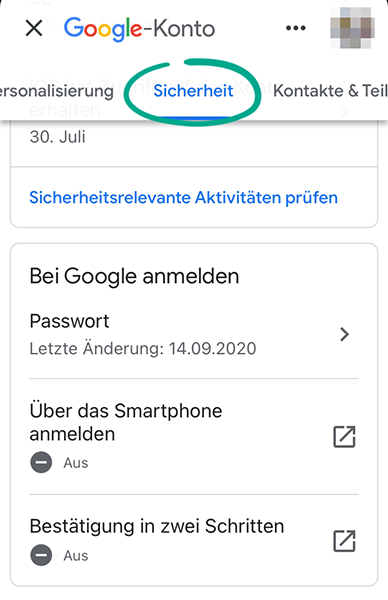
- Tippen Sie auf Passwort;
- Geben Sie das aktuelle Kennwort für Ihr Google-Konto ein, und klicken Sie auf Weiter;
- Geben Sie zweimal ein neues sicheres Kennwort ein und tippen Sie auf Kennwort ändern.
So werden Sie unerwünschte Mitteilungen los
Warum? Um Ablenkung zu minimieren.
YouTube kann Benachrichtigungen über die Aktionen anderer Benutzer in Ihrem Kanal und über Ereignisse im Zusammenhang mit Ihrem Konto und Ihren Abonnements anzeigen. Solche Benachrichtigungen können aber als störend und ablenkend empfunden werden. So deaktivieren Sie übermäßige Benachrichtigungen:
- Tippen Sie auf das Kontosymbol in der oberen rechten Ecke des Bildschirms, um das Menü zu öffnen;
- Wählen Sie Einstellungen aus;
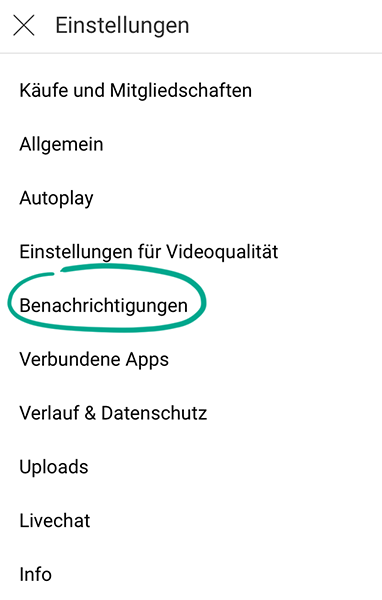
- Tippen Sie auf Benachrichtigungen;
- Deaktivieren Sie alle überflüssigen Benachrichtigungen.
Im selben Abschnitt können Sie auch Töne und Vibrationen deaktivieren. Auf diese Weise können Sie den Ton von Benachrichtigungen während eines bestimmten Zeitintervalls, z. B. während der Nacht, automatisch abschalten.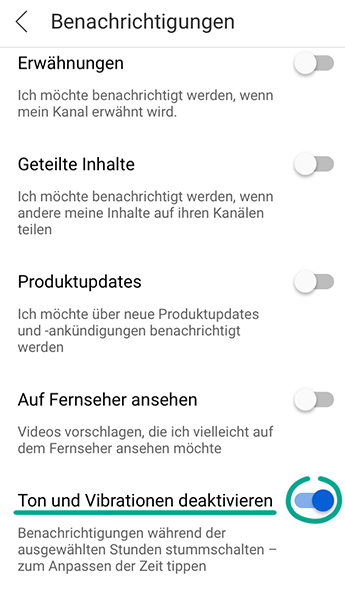
So halten Sie Unternehmen von Ihrem Alltag fern
Warum? Um keine Anzeigen zu sehen, die auf Ihren Interessen basieren.
Sie können die Anzeigenpersonalisierung in der mobilen App nicht deaktivieren. Befolgen Sie dazu die Anweisungen für die Webversion von YouTube.
Warum? Damit Google nicht erfährt, was Sie gesucht oder angesehen haben.
Google speichert Daten über Ihre Suchanfragen in YouTube und eine Liste der Videos, die Sie sich angesehen haben. Wenn Sie nicht möchten, dass der Dienst diese Informationen erfasst, können Sie den Überwachungsverlauf deaktivieren und alle zuvor erfassten Daten löschen.
- Tippen Sie auf das Kontosymbol in der oberen rechten Ecke des Bildschirms, um das Menü zu öffnen;
- Wählen Sie Einstellungen aus;
- Wechseln Sie zum Abschnitt Verlauf & Datenschutz.
- Aktivieren Sie Wiedergabeverlauf pausieren und Suchverlauf pausieren;
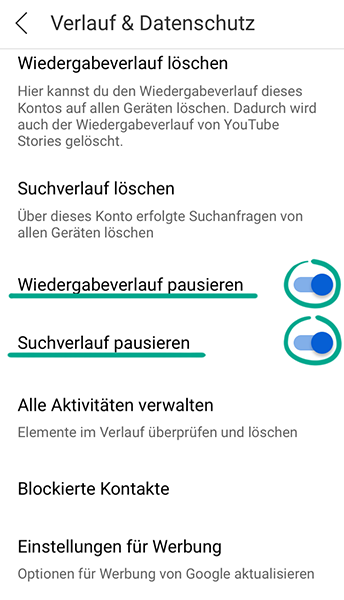
- Um das Wiedergabe- und Suchprotokoll zu löschen, tippen Sie auf Wiedergabeverlauf löschen und Suchverlauf löschen.
Sie können auch Wiedergabe- und Suchverlaufsdaten für einen bestimmten Zeitraum löschen oder die automatische Löschung des Protokolls konfigurieren. Gehen Sie dazu unter Verlauf und Datenschutz wie folgt vor:
- Tippen Sie auf Alle Aktivitäten verwalten;
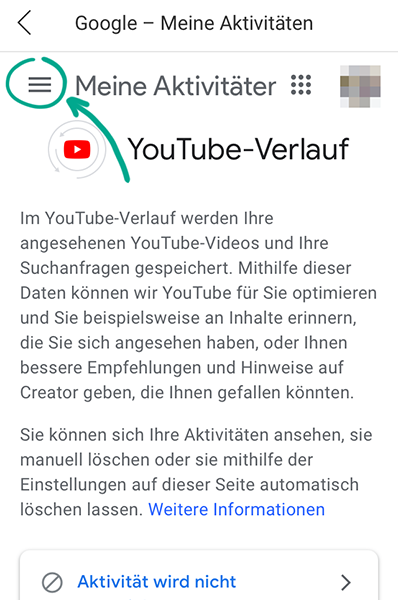
- Tippen Sie auf der nächsten Seite auf die drei Punkte im Feld Aktivitäten durchsuchen.
- Wählen Sie Automatisch löschen und wählen Sie das entsprechende Zeitintervall aus.
- Wenn YouTube Ihren Verlauf automatisch löschen soll, tippen Sie auf Automatische Löschungen einrichten;
- Markieren Sie Aktivitäten löschen, die älter sind als, wählen Sie 3, 18 oder 36 Monate und tippen Sie auf die Schaltfläche Weiter.
- Tippen Sie auf Bestätigen.
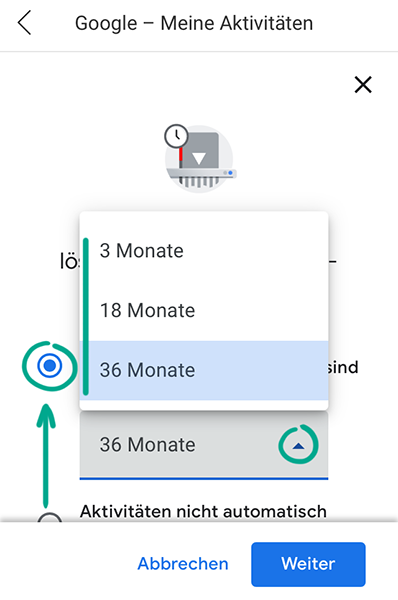
So verhindern Sie, dass Ihre personenbezogenen Daten offengelegt werden
Warum? Um zu kontrollieren, wer sich Ihre Videos ansehen darf.
Standardmäßig kann jeder alle Videos ansehen, die Sie auf YouTube hochladen. Wenn ein Video nicht für ein großes Publikum gedacht ist, können Sie seine Sichtbarkeit jederzeit einschränken.
So beschränken Sie den Zugriff auf ein bereits hochgeladenes Video:
- Tippen Sie auf das Kontosymbol in der oberen rechten Ecke des Bildschirms, um das Menü zu öffnen;
- Wählen Sie Mein Kanal aus;
- Blättern Sie nach unten zum Abschnitt Uploads, um alle Videos zu sehen, die Sie freigegeben haben;
- Suchen Sie das Video, für das Sie den Zugriff beschränken möchten, und tippen Sie auf die drei Punkte neben seinem Namen.
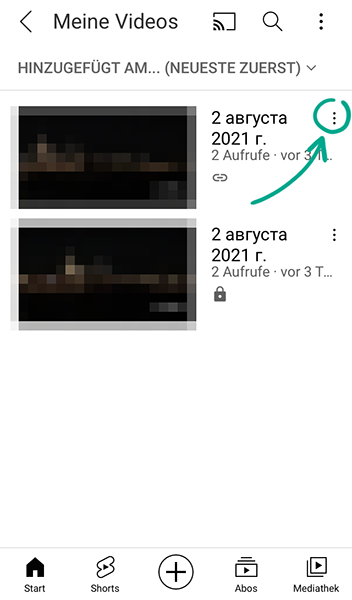
- Tippen Sie auf Ändern.
- Tippen Sie auf das Feld, das die aktuelle Zugriffsebene anzeigt, und wählen Sie die entsprechende Einschränkung:
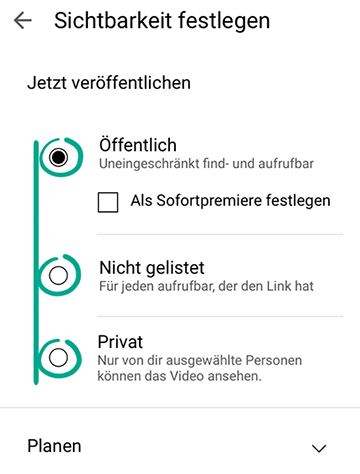
- Öffentlich bedeutet, dass alle Internetnutzer das Video ansehen können,
- Nicht gelistet bedeutet, dass nur Personen, die einen Link zu dem Video haben, dieses ansehen können,
- Privat bedeutet, dass nur Sie und die von Ihnen genehmigten YouTube-Benutzer das Video ansehen können;
- Tippen Sie in der rechten oberen Ecke des Bildschirms auf Speichern.
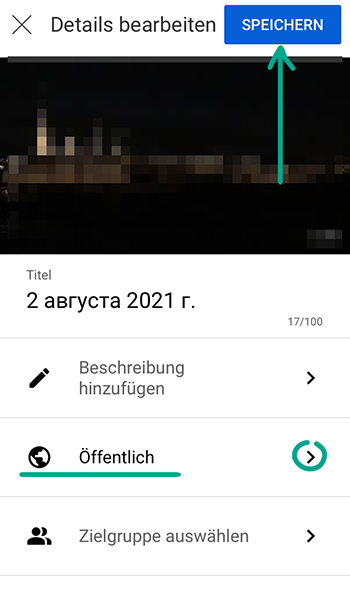
So schränken Sie den Zugriff auf ein Video ein, während es auf die Website hochgeladen wird:
- Wenn Sie ein Video hochladen, blättern Sie auf der Seite nach unten und wählen Sie den entsprechenden Wert im Feld Datenschutz.
- Tippen Sie auf das Symbol zum Speichern in der rechten oberen Ecke des Bildschirms.
Beachten Sie, dass der Zugriff per Link nicht die Vertraulichkeit eines Videos garantiert: Wenn Sie ein Video für einen Benutzer freigeben, kann dieser Benutzer den Link an andere Personen weiterleiten oder in sozialen Netzwerken veröffentlichen.
Denken Sie auch daran, dass zugelassene Zuschauer Ihr Video von ihrem eigenen Bildschirm aufnehmen und auf einer anderen Website reposten können. Wenn ein Videoclip vertrauliche Informationen enthält, ist es daher wahrscheinlich sicherer, ihn überhaupt nicht auf YouTube einzustellen.
Warum? Um zu verhindern, dass Fremde wissen, was Sie sehen.
Ihre YouTube-Profilseite enthält Informationen über Ihre Abonnements und gespeicherten Playlists. Wenn sie nicht möchten, dass andere Benutzer diese Informationen sehen, blockieren Sie den Zugriff darauf:
- Tippen Sie auf das Kontosymbol in der oberen rechten Ecke des Bildschirms, um das Menü zu öffnen;
- Wählen Sie Mein Kanal aus;
- Tippen Sie auf Kanal bearbeiten.
- Aktivieren Sie die folgenden Funktionen:
- Alle meine Abos als privat markieren,
- Alle gespeicherten Playlists als privat markieren.
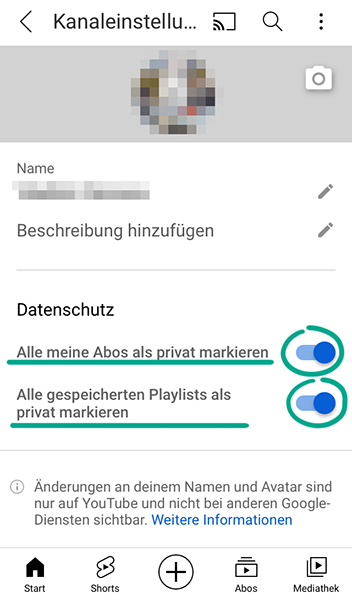
Warum? Damit Fremde nicht zu viel über Sie wissen.
Die Beschreibung Ihres Kanals kann Informationen enthalten, die verwendet werden können, um Ihre Adresse, Ihren Arbeitsplatz oder Studienort und andere Informationen über Sie leicht herauszufinden. Wenn Sie Hasser oder übermäßig begeisterte Fans haben, könnten diese diese Informationen dazu nutzen, Ihr Leben zu ruinieren. Aus diesem Grund wird empfohlen, vertrauliche Informationen aus der Beschreibung zu löschen.
- Tippen Sie auf das Kontosymbol in der oberen rechten Ecke des Bildschirms, um das Menü zu öffnen;
- Wählen Sie Mein Kanal aus;
- Tippen Sie auf Kanal bearbeiten.
- Tippen Sie auf das Bleistiftsymbol auf der rechten Seite der Kanalbeschreibung und löschen Sie alle persönlichen Informationen.
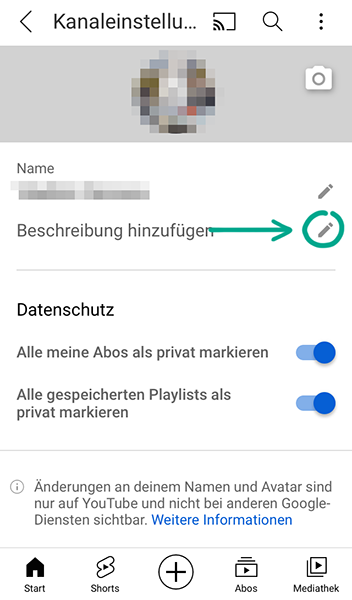
- Tippen Sie auf OK.
Warum? Um herauszufinden, welche Ihrer Informationen von YouTube gesammelt werden.
Sie können Ihre Daten nicht aus der mobilen App anfordern. Befolgen Sie dazu die Anweisungen für die Webversion von YouTube.
So werden Sie mit Spammern und Trollen fertig
Warum? Um sich vor unangenehmen Menschen zu schützen.
Wenn Benutzer beleidigende Kommentare oder unangemessene persönliche Nachrichten schreiben, fügen Sie sie zur schwarzen Liste hinzu. Blockierte Benutzer können Ihr Profil nicht anzeigen, keine Kommentare unter Ihren Videos hinterlassen und keine Nachrichten in Live-Chats schreiben.
So blockieren Sie einen Nutzer:
- Öffnen Sie die Seite des Benutzers auf YouTube;
- Tippen Sie auf das Symbol mit drei Punkten in der rechten oberen Ecke des Bildschirms;
- Wählen Sie Nutzer blockieren;

- Klicken Sie auf Blockieren.
Sie können den Benutzer auch in einem Live-Chat auf die schwarze Liste setzen. Tippen Sie dazu auf die Nachricht des Benutzers und wählen Sie Blockieren.
Warum? Um Spam und anstößige Bemerkungen von Kommentaren fernzuhalten.
Standardmäßig können alle YouTube-Nutzer Kommentare unter Ihren Videos hinterlassen, was eine Funktion ist, die oft von Spammern und Trollen missbraucht wird. Wenn Sie nicht möchten, dass Fremde anstößige Kommentare oder Anzeigen unter Ihren Videos hinterlassen, können Sie Kommentare deaktivieren.
- Tippen Sie auf das Kontosymbol in der oberen rechten Ecke des Bildschirms, um das Menü zu öffnen;
- Wählen Sie YouTube Studio. Wenn Sie diese App noch nicht installiert haben, wird die Download-Seite automatisch im App Store geöffnet;
- Tippen Sie auf die drei Linien in der linken oberen Ecke des Bildschirms und gehen Sie zu Videos.
- Tippen Sie unter Videos auf Mehr anzeigen, um alle Ihre Videos zu sehen;
- Wählen Sie das Video aus, dessen Kommentare Sie deaktivieren möchten, und tippen Sie auf das Bleistiftsymbol in der oberen rechten Ecke des Bildschirms;
- Wählen Sie die Registerkarte Erweiterte Einstellungen;
- Deaktivieren Sie die Option Kommentare erlauben.
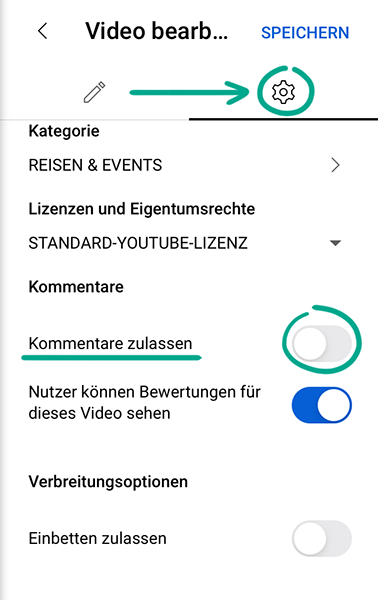
Sie können die Sichtbarkeit von potenziell anstößigen Nachrichten einschränken, anstatt Kommentare für Videos vollständig zu deaktivieren. Befolgen Sie dazu die Anweisungen zur Konfiguration der Web-Version.
Warum? Um irrelevante Kommentare zu entfernen.
Sie können die automatische Nachrichtenfilterung in der mobilen YouTube-App nicht konfigurieren. Um dies zu tun, befolgen Sie die Anweisungen für die Webversion.
